笔记本电脑无法充电是什么原因?如何解决?
6
2025-03-21
在使用电脑聆听音乐的过程中,音量过小可能会严重影响您的听感体验。无论是在工作间隙放松一下,还是欣赏音乐集锦,一个合适的音量都是不可或缺的。但当您遇到电脑放音乐声音过小的问题时,应该如何调整呢?本文将为您提供详细的操作步骤和实用技巧,帮助您轻松解决音量小的问题。
在调整电脑上的软件设置之前,首先要排除的是硬件连接和外部设备设置问题,特别是对于使用外接音箱或耳机的用户来说。
1.1检查音响连接
确保音响电源已经接通,并且音量开关置于适当的位置。
检查音频线或无线连接是否稳定,若有损坏,请及时更换。
1.2检查音频输出设置
在电脑的控制面板中找到“声音”设置,检查默认的音频输出设备是否正确。
若有多个输出设备选项,确保您选择了正确的设备输出音乐。
1.3调整外置设备音量
使用音响自带的音量按钮,或在音响的控制面板上进行音量调整。
确保外置设备的音量设置不是处于静音或最小状态。

在确认了硬件和外部设备设置无误后,我们可以进一步调整电脑的系统音量设置。
2.1增加系统音量
在电脑右下角的任务栏中找到扬声器图标。
单击图标以展开音量控制条,拖动滑块来增加音量。
2.2配置混音器设置
在控制面板中搜索“声音”,打开“声音设置”。
在“输出”选项卡下,点击“属性”按钮,再选择“级别”标签。
在此处可以调节主音量以及各个音效通道的音量。

不同的音乐播放器可能会有各自的音量调节选项,例如Windows自带的Groove音乐播放器和第三方软件如foobar2000、VLC等。
3.1调整播放器内部音量
打开音乐播放器,查找播放器内的音量控制区域。
在此处调整音量,如果允许,也可以开启“音量限制”功能。
3.2使用均衡器增强音质
在音乐播放器中寻找均衡器设置,根据音乐类型和个人喜好调整各频段的均衡。
均衡器的调整有助于提升音乐的清晰度和响亮度。
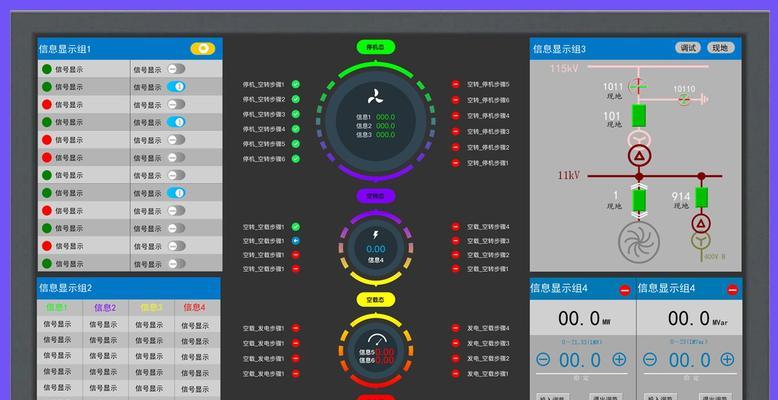
如果以上方法均未能解决问题,可能是声卡驱动程序老旧或损坏导致的问题。
4.1检查驱动程序版本
在设备管理器中找到您的声卡设备,检查当前安装的驱动程序版本。
记录下声卡的型号,前往官方网站查找最新的驱动程序。
4.2安装最新驱动程序
下载对应型号的最新声卡驱动程序,并按提示进行安装。
安装完成后重启电脑,检查音量是否有所改善。
有时软件故障也可能导致电脑放音乐声音变小的问题,可以尝试以下方法进行解决。
5.1使用Windows故障排除器
在“设置”中搜索“故障排除”,打开故障排除器。
选择“播放声音”选项并运行故障排除程序,按照向导修复可能的问题。
5.2手动检查播放列表和音频设置
确保音乐文件本身没有问题,并在播放列表中排除了音量过小的文件。
检查播放器的音频增强设置,关闭不必要的音频插件和效果。
通过以上几个步骤,相信您已经可以将电脑放音乐声音过小的问题轻松解决。如果问题依旧存在,可能需要考虑硬件故障的可能性,并联系专业的技术支持进行进一步的检查和维修。
在日常使用中,定期检查和更新音量设置,以及保持软硬件的稳定运行,都是维持良好听音体验的重要因素。希望本文能够帮助到您,让您的电脑音乐播放更加悦耳动听。
版权声明:本文内容由互联网用户自发贡献,该文观点仅代表作者本人。本站仅提供信息存储空间服务,不拥有所有权,不承担相关法律责任。如发现本站有涉嫌抄袭侵权/违法违规的内容, 请发送邮件至 3561739510@qq.com 举报,一经查实,本站将立刻删除。